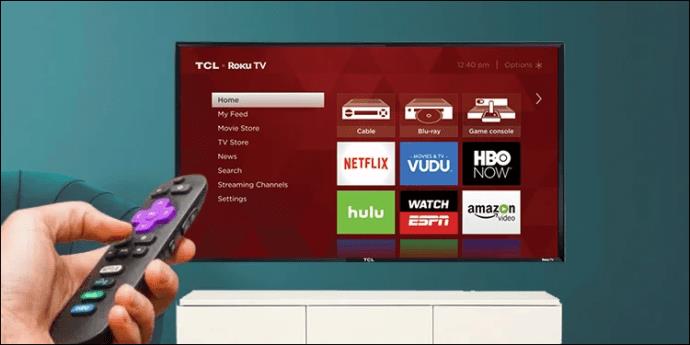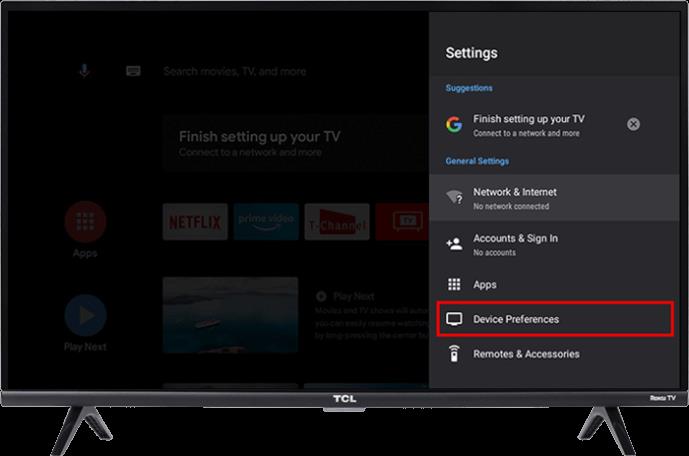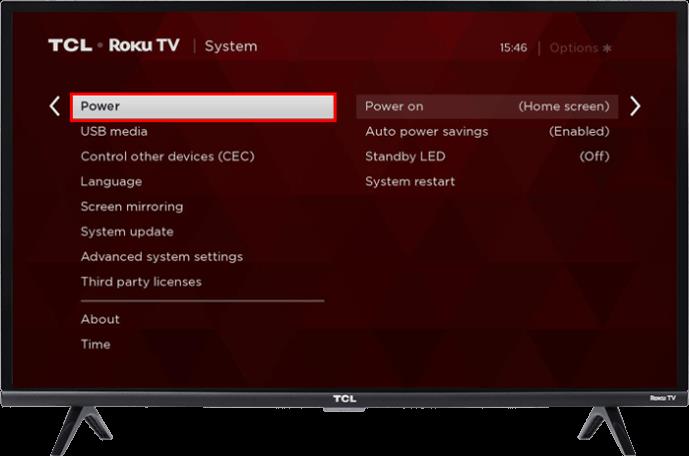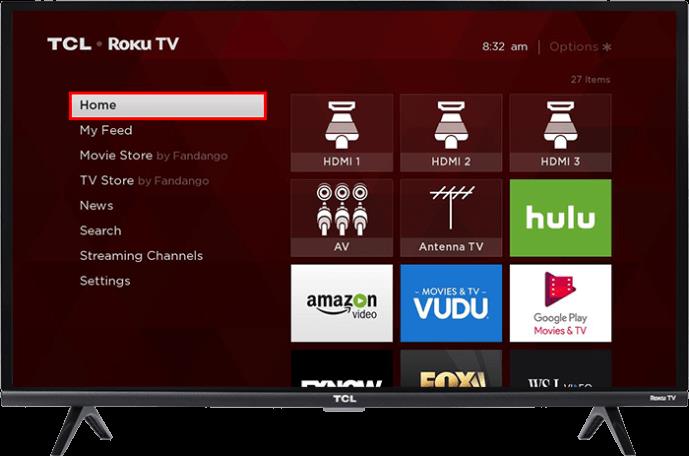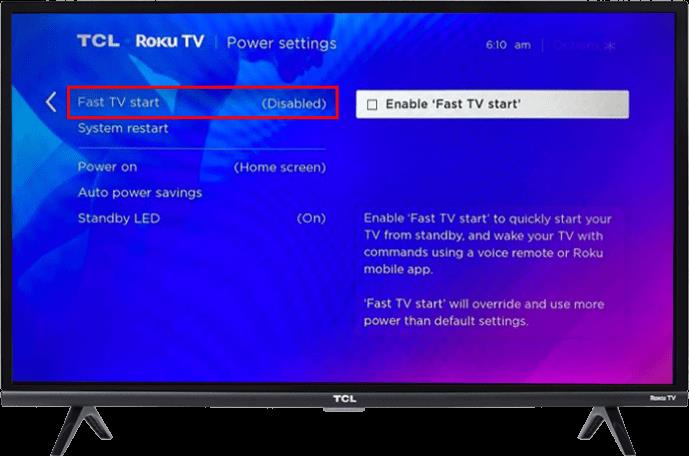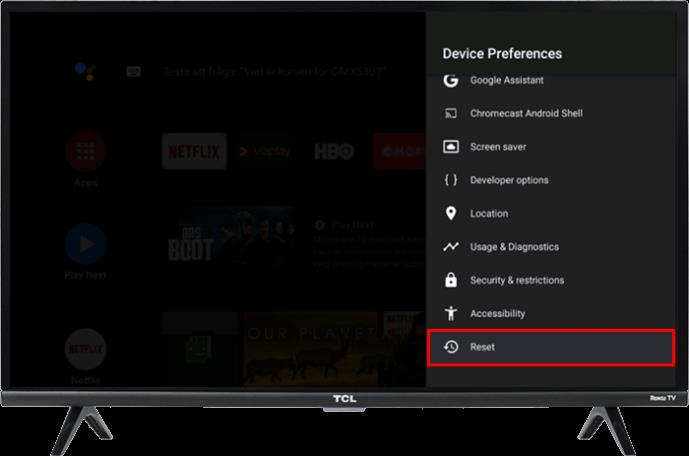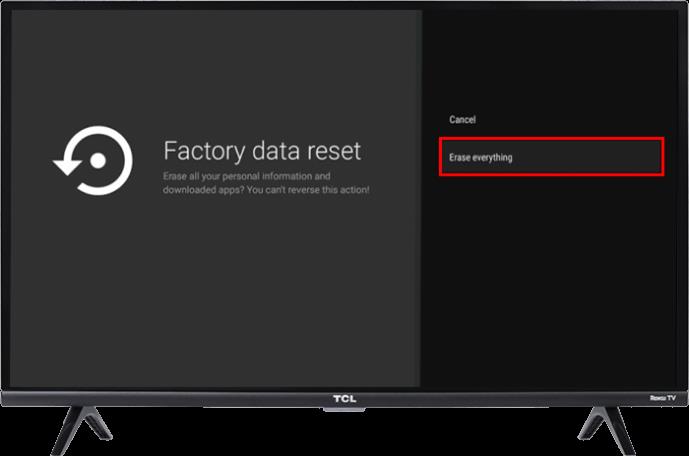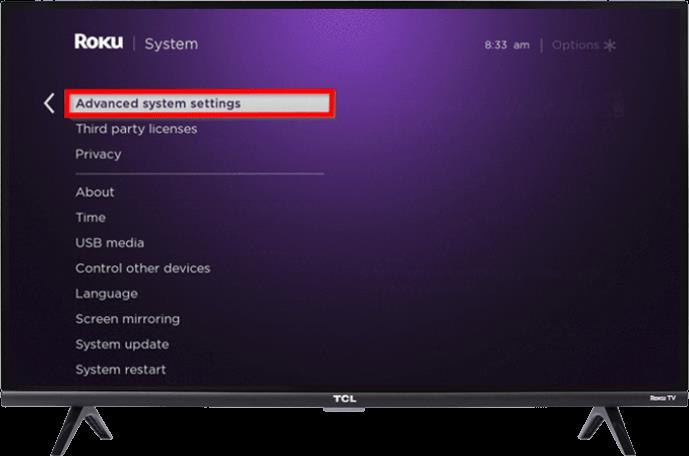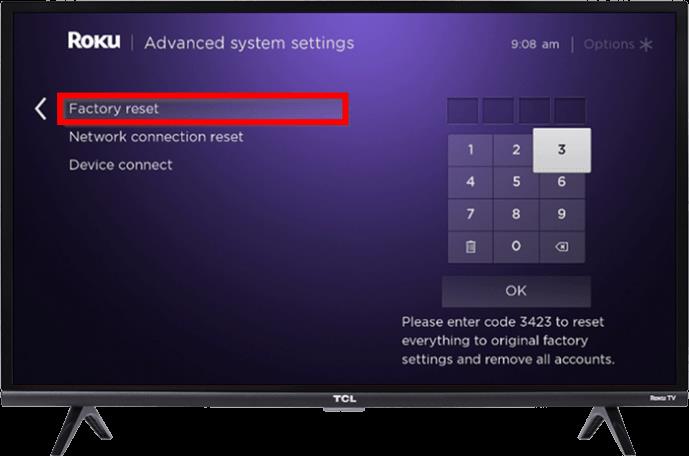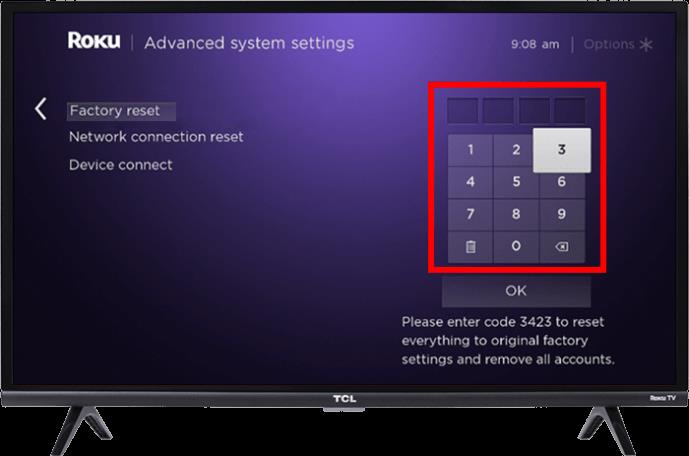Malo je stvari koje više frustriraju ljubitelje filmova i TV-a od toga da se smjeste ispred svog TV-a, samo da nađu crni ekran koji zuri u njih kada pritisnu gumb za uključivanje. Nažalost, to je problem na koji povremeno možete naići ako imate TCL TV, iako je to problem koji često ima jednostavno rješenje.

Ako dobijete crni ekran kada uključite svoj TCL TV, ove tehnike vam mogu pomoći da riješite problem kako biste mogli gledati svoj film ili TV emisiju.
Napomena: Metode 5, 6 i 7 u nastavku ovise o tome možete li se osloboditi crnog ekrana. Ponekad je to privremena pojava, kao kod Android telefona. Metode vam također pomažu spriječiti crni ekran slijedeći korake prije nego naiđete na e, što je i razlog zašto su spomenute.
Metoda 1 – Ponovno pokrenite TV
TCL televizori su pametni televizori, što znači da su donekle slični računalima. I kao što će vam svaki računalni tehničar reći, brzo ponovno pokretanje često je ispravno rješenje za manje probleme koji uzrokuju da uređaj ne radi kako je predviđeno.
Ako naiđete na crni ekran, isključite svoj TCL TV i izvucite ga iz utičnice. Pričekajte nekoliko minuta (oko 10 ili 15 minuta ako ste dovoljno strpljivi) prije nego što ponovno uključite TV i uključite ga.
Ova tehnika u biti "resetira" vaš TV, dopuštajući mu da se čisto pokrene bez brige o bilo kojem manjem problemu koji je uzrokovao vaš crni ekran. Isključivanjem TV-a iz struje čisti se zaostala električna energija unutar uređaja kao dodatna prednost. Ta struja može pokvariti konektore, memoriju i predmemoriju unutar TCL TV-a, što dovodi do problema s crnim ekranom.
Metoda 2 – Provjerite postoji li mehanički problem
Nažalost, mehanički problemi s vašim TCL TV-om znače da ćete ga morati zamijeniti ili poslati na skupi popravak. Ove probleme možete provjeriti pomoću LED svjetla na podnožju televizora. Ovisno o modelu vašeg televizora, ovo svjetlo može biti u različitom položaju, iako je uvijek negdje uz donji rub.
Kada je vaš TCL TV isključen ili u "standby" načinu rada, trebali biste vidjeti da ovaj LED emitira čvrsto bijelo svjetlo. LED se gasi kada je TV uključen, ali treperi kad god pritisnete gumb. Dakle, uključivanje TV-a i pritiskanje nekoliko gumba na daljinskom upravljaču trebalo bi vam pokazati trepćuće svjetlo, što znači da TV prima napajanje. Ako ne vidite svjetlo, vaš crni ekran vjerojatno je uzrokovan električnim kvarom unutar televizora koji ćete možda trebati na profesionalni popravak.
Metoda 3 – Provjerite svoje kabelske veze
Iako nedostatak trepćućeg svjetla može biti razlog za zabrinutost, popravak bi mogao biti iznenađujuće jednostavan. Jedan od kabela koji povezuje TV s izvorom napajanja (ili uređaj s HDMI priključkom) možda se olabavio.
Provjerite sve svoje kabele da vidite mrdaju li se neki na krajevima. Svaki kabel trebao bi biti čvrsto uvučen na svoje mjesto, a bilo kakvo pomicanje sugerira da nije ispravno priključen. Ponovno pričvrstite svaki kabel i pokušajte ponovno uključiti napajanje.
Metoda 4 – Isključite daljinski upravljač
Isključivanjem i ponovnim uključivanjem vašeg TCL TV-a, uz kratko čekanje između, uključuje se napajanje televizora kako bi se eliminirao sav višak električne energije u njegovim krugovima. Međutim, mnogi ljudi ne znaju da se s njihovim daljinskim upravljačem mogu dogoditi električni problemi. Ako se vaš TV uključi (provjerite LED svjetlo), ali se ništa ne događa kada pritisnete gumbe na daljinskom upravljaču, pokušajte sljedeće:
- Izvadite baterije iz daljinskog upravljača.

- Pričekajte oko dvije minute.
- Vratite baterije u daljinski upravljač ili ih zamijenite novim ako sumnjate da su baterije prazne.

- Pokušajte ponovno s daljinskim upravljačem i potražite trepćuće LED svjetlo na vašem TCL TV-u kad god pritisnete gumb.
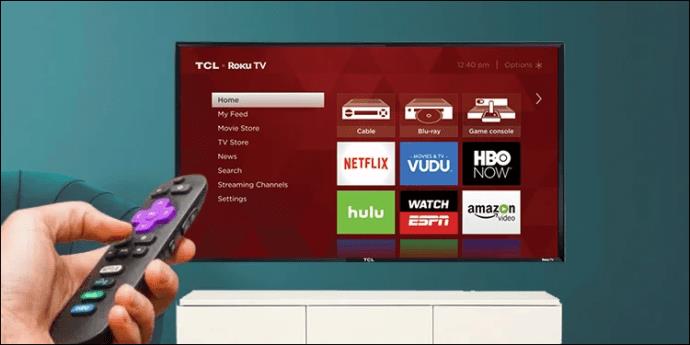
Metoda 5 – ažurirajte firmver
Vaš problem s crnim zaslonom TCL-a može se temeljiti na trenutnom statusu uređaja ili mjestu na kojem se nalazi u izborniku, aplikaciji ili nečem drugom. Crni ekran ne znači uvijek da je za sve . Iako je ovaj scenarij rijedak, postoji. S obzirom na to da su TCL televizori u biti računala koja pokreću softver koji vam omogućuje pristup raznim aplikacijama, možda ćete pronaći zastarjeli firmware u srcu vašeg problema s crnim ekranom.
TCL televizori koriste operativni sustav Android koji prima redovita ažuriranja firmvera. Možda ste iskusili da se vaš Android telefon ne uključuje zbog pokvarenog firmvera ili je jednostavno bio crn kada je bio uključen i zaglavio se. Nije drugačije ni s TCL Google OS-om/Android TV-om. Brza provjera ima li vaš TV sve softverske zakrpe koje bi trebao imati može ga vratiti u život. Međutim, ovaj postupak ovisi o tome možete li izaći iz zaključanog crnog zaslona .
Ako je vaš TV samo zapeo i igra se s daljinskim upravljačem (pritiskom na početnu stranicu, zaustavljanje, vruće tipke poput Netflixa ili Disneya+) čini se da otpušta zaključavanje aplikacije ili što je već bilo i daje vam zaslon, možete nastaviti s ažuriranjem firmvera i rješavanje problema s OS-om/aplikacijama/postavkama kako se više ne bi dogodilo.
Učinite sljedeće kako biste provjerili postoje li ažuriranja firmvera za TCL Android koja ste možda propustili:
- Pritisnite gumb "Početna" na daljinskom upravljaču i idite na izbornik "Postavke".

- Odaberite "Više postavki".

- Dodirnite "Postavke uređaja", a zatim "O uređaju".
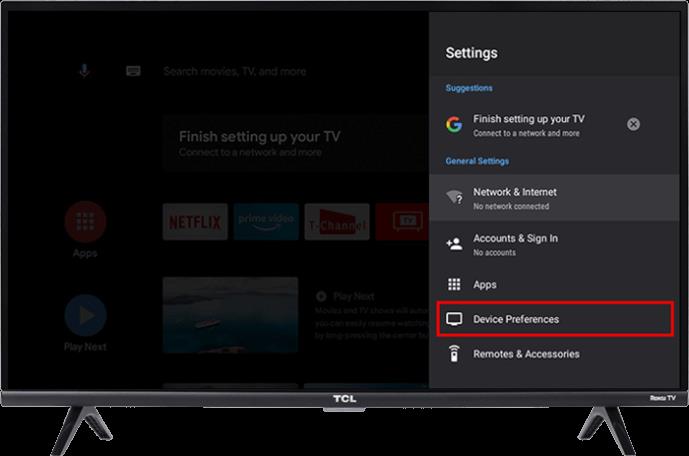
- Pomaknite se prema dolje i odaberite opciju "Ažuriranje sustava" prije nego što odaberete "Ažuriranje mreže" iz rezultirajućeg okvira.
- Pričekajte da vaš TCL TV provjeri ima li dostupnih ažuriranja.
- Ako nema ažuriranja na čekanju, vaš bi vas TV trebao obavijestiti da je njegov firmware aktualan.
- Ako je ažuriranje dostupno, vaš bi ga TV trebao preuzeti automatski. Pritisnite “OK” kada je gotovo.
Vaš TCL TV mora biti spojen na internet kako bi pokrenuo ove provjere ažuriranja. Nadalje, nemojte isključivati TV ili petljati s njegovim napajanjem tijekom preuzimanja ažuriranja, jer bilo koja radnja može pokvariti ažuriranje i potencijalno blokirati televizor.
Metoda 6 – Onemogućite brzo pokretanje
Značajka Fast Start ugrađena u TCL televizore je korisna jer vam omogućuje da koristite svoj glas da "probudite" TV, nakon čega mu možete reći što želite da prikazuje. Ali u nekim slučajevima značajka Fast Start može uzrokovati probleme s performansama, uključujući privremene crne zaslone. Dakle, isključivanje može riješiti vaš problem, ali prvo morate izaći iz crnog ekrana.
Baš kao i kod problema s firmverom, možda ćete se moći riješiti crnog ekrana petljanjem daljinskim upravljačem ili možete pokušati isključiti TV i držati tipku za uključivanje ako je ima.
Ako se odvojite od crnog ekrana, možete onemogućiti Fast Start kako biste spriječili buduće probleme.
Upotrijebite ove korake za isključivanje brzog pokretanja na vašem Android TCL TV-u:
- Idite na izbornik "Postavke" i odaberite opciju "Napajanje".

- Isključite postavku "Power On".
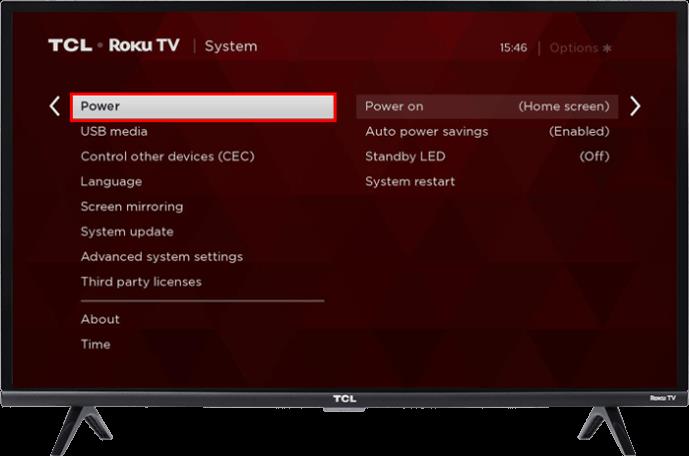
- Ponovno pokrenite TV.
Alternativno, slijedite ove korake ako imate TCL Roku TV:
- Pritisnite tipku "Početna" na daljinskom upravljaču i idite na izbornik "Postavke".
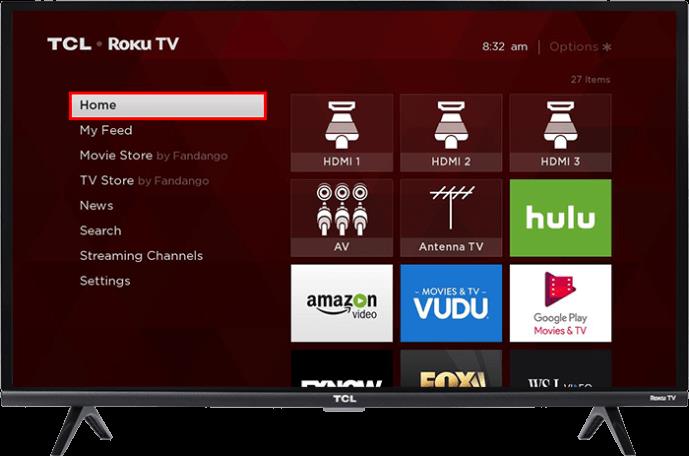
- Odaberite "Sustav", a zatim "Brzo pokretanje TV-a".
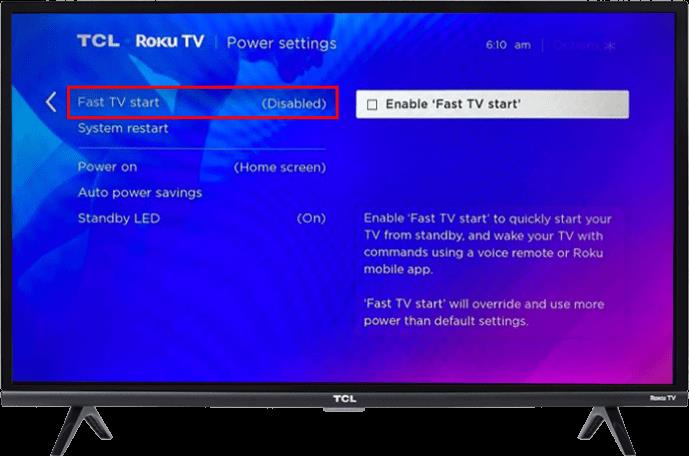
- Upotrijebite prekidač za isključivanje "Fast TV Start" i ponovno pokrenite TV.
Metoda 7 – Pokušajte vratiti na tvorničke postavke
Ako sve ostalo ne uspije, resetiranje TCL TV-a na tvorničke postavke može riješiti vaš problem. Ova je opcija zadnja opcija jer poništava sve, uključujući lozinke ili pojedinačne postavke. Vraća vaš TV u stanje kakvog je bio kad je izašao iz kutije.
Još jednom, mogućnost resetiranja TV-a ovisi o tome možete li izaći iz privremenog crnog ekrana. Pokušajte petljati s daljinskim upravljačem ili isključite TV i držite tipku za napajanje ako je ima. Nadamo se da će to poništiti privremeni problem s crnim zaslonom, a zatim možete nastaviti kako biste spriječili da se ponovno dogodi.
Koristite sljedeću metodu za vraćanje Android TCL TV-a na tvorničke postavke:
- Dođite do "Postavke" putem "Početnog" zaslona ili pritisnite gumb "Postavke" na daljinskom upravljaču.

- Idite na "Više postavki", a zatim na "Postavke uređaja".

- Odaberite "Reset" i odaberite "Factory Data Reset."
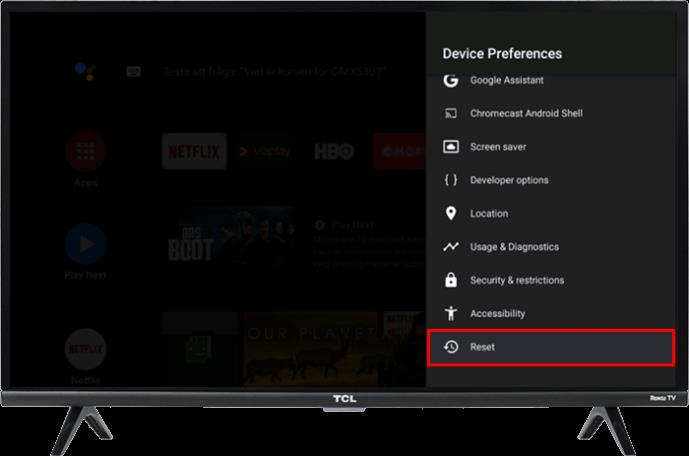
- Odaberite "Izbriši sve". Vaš bi TV trebao tražiti PIN, pa unesite svoj i kliknite "U redu" za početak postupka resetiranja.
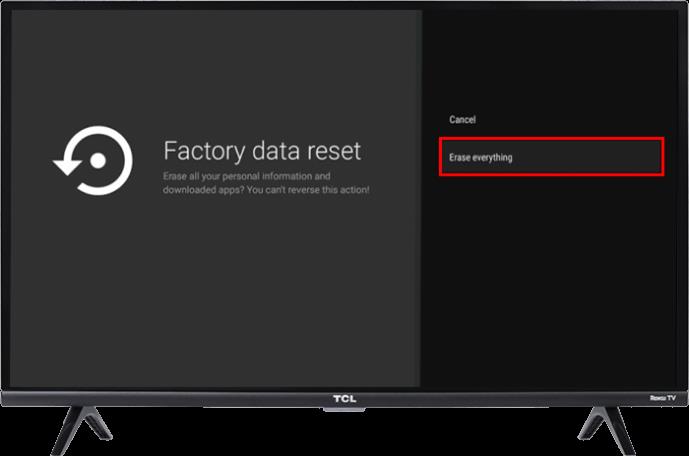
Oni s TCL Roku televizorima slijede nešto drugačiju metodu:
- Pritisnite gumb "Početna" na daljinskom upravljaču i idite na izbornik "Postavke".

- Odaberite "Sustav" iz opcija, zatim odaberite "Napredne postavke sustava."
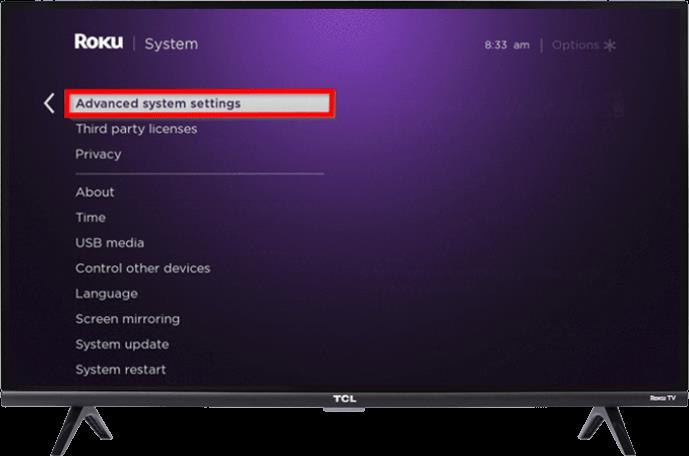
- Kliknite na "Vraćanje na tvorničke postavke".
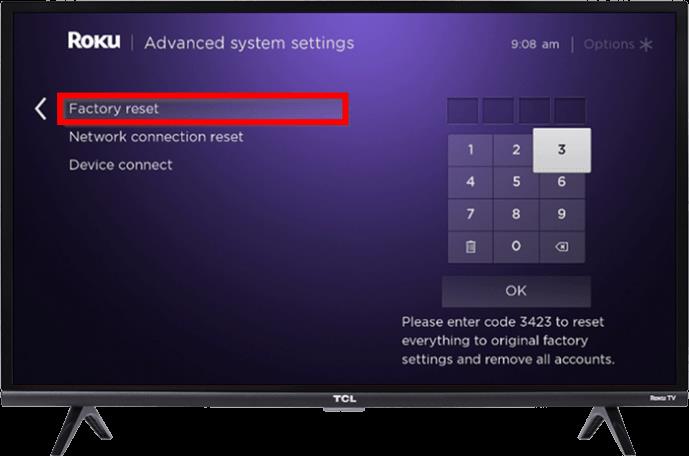
- Odaberite "Vrati sve na tvorničke postavke" i unesite kod na zaslonu da vratite TV na tvorničke postavke.
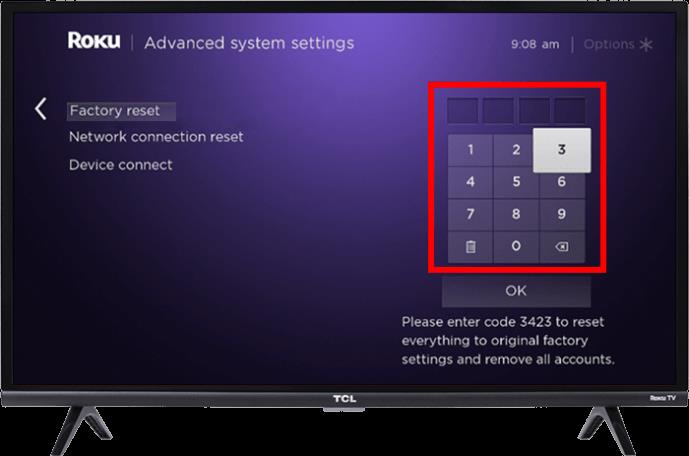
Probijte se kroz tamu crnog ekrana
Toliko problema može uzrokovati crni ekran na TCL TV-u, od jednostavnog problema s kabelom ili softverom do mehaničkih kvarova, poput neispravnih konektora ili pokvarenog pozadinskog osvjetljenja. Tehnike u ovom članku omogućuju vam izvođenje nekoliko testova, koji kulminiraju potpunim vraćanjem na tvorničke postavke, kako biste potencijalno riješili problem vašeg TCL TV-a koji prikazuje crni ekran.
Biste li preporučili ovu marku drugim ljudima? Zašto ste odabrali TCL TV prije ostalih marki? Javite nam svoje mišljenje o TCL-u u odjeljku za komentare u nastavku.